ไม่มีใครชอบที่จะได้รับอีเมลที่ไม่พึงประสงค์ใน inbox อีเมล Gmail และ ผู้ให้บริการอื่นๆ ใช้ตัวกรองอัจฉริยะเพื่อป้องกันสแปมไม่ให้เข้าถึง inbox ของคุณ เราคิดว่ามันเป็นสิ่งที่ดี แต่หลายครั้งคุณก็ไม่รับอีเมลที่สำคัญ และ มีประโยชน์ แต่มันกลับเขาไปอยู่ในโฟลเดอร์สแปมหรือแท็บโปรโมชัน สิ่งนี้มักจะเกิดขึ้นเพราะคุณไม่ได้เพิ่มที่อยู่อีเมลที่คุณต้องการเข้าไปใน contact list ของคุณ การเพิ่มอีเมลเข้าไปใน contact list หรือที่เขาเรียกกันว่า whitelisting นั้นทำให้แน่ใจได้ว่าคุณจะได้รับอีเมลจากคนที่คุณต้องการเท่านั้น และในขณะเดียวกันก็ป้องกันไม่ให้สแปมเข้ามาได้ด้วย
นี่คือวิธีในการ Whitelist อีเมลที่ปลอดภัย

Gmail (Mobile App)
หากคุณต้องการให้อีเมลทั้งหมดในอนาคตเขาไปอยู่ในแทบหลัก ทำตามขั้นตอนง่ายๆนี้
1. เปิดแอป Gmail ของคุณ ค้นหาอีเมลจาก "Jent"

2. เปิดอีเมล และ คลิกปุ่ม 'จุด' ที่ด้านบนขวาเพื่อแสดงตัวเลือกของคุณ

3. คลิก Change labels
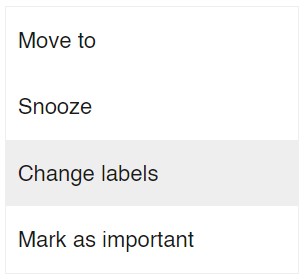
4. ทำเครื่องหมายที่ช่อง Inbox
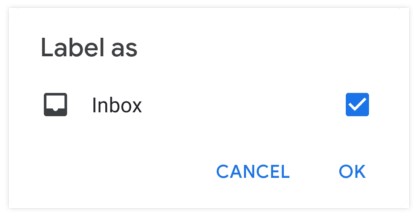
5. OK เพื่อบันทึกการตั้งค่าของคุณ
6. คลิกปุ่ม 'จุด' ที่ด้านบนขวาอีกครั้ง และ คลิก Move to
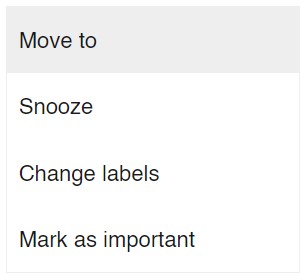
7. กดที่ปุ่ม Primary
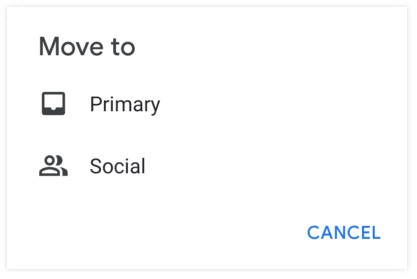

Gmail (Desktop & Webmail)
หากคุณต้องการให้อีเมลทั้งหมดในอนาคตเขาไปอยู่ในแทบหลัก ทำตามขั้นตอนง่ายๆนี้
1. ค้นหาอีเมลจาก "Jent" ด้านบนของ Gmail

2. เปิดอีเมล และ คลิกปุ่ม 'จุด' ที่ด้านบนขวาเพื่อแสดงตัวเลือกของคุณ
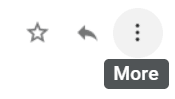
3. คลิก Filter messages like this และ คลิก Create filter
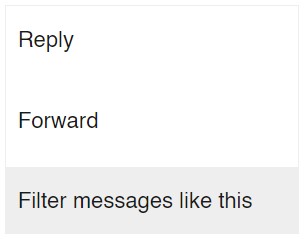
4. ในเมนูถัดไปโปรดติ๊กตัวเลือกเหล่านี้
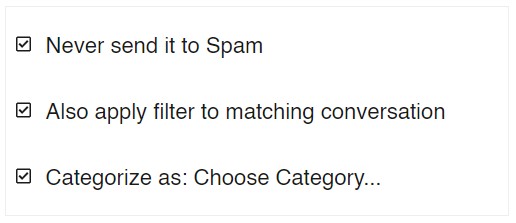
5. ภายใต้ "Categorize as: Choose Category..." คลิกไอคอนดร็อปดาวน์ถัดจาก "Choose Category..." และ โปรดเลือก Primary ในเมนูตัวเลือกถัดไป
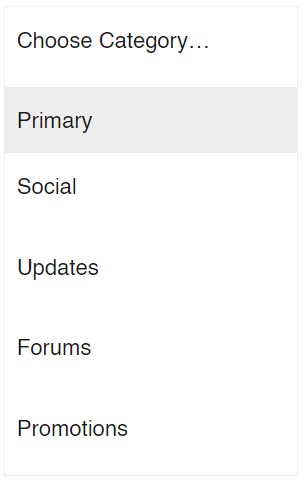
6. คลิกปุ่ม Create filter สีน้ำเงินเพื่อบันทึกการตั้งค่าของคุณ

iPhone Mail App
หากต้องการให้อีเมลจาก Jent เข้าไปใน Inbox1. เปิดแอปอีเมลของคุณและไปที่หน้า Mailboxes
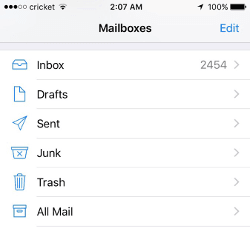
2. เลือกโฟลเดอร์ Junk
3. ค้นหาอีเมลจาก Jent เลื่อนไปทางซ้ายเพื่อดูตัวเลือก และ แตะปุ่ม More
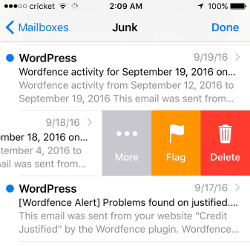
4. แตะปุ่ม Mark และกด Mark as Not Junk
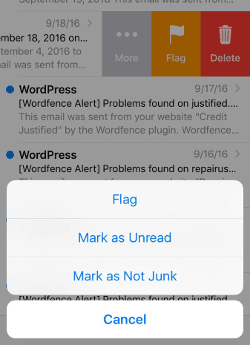
Email จะถูกย้ายไปที่ Inbox ของคุณ อีเมลที่มาจาก Jent ในอนาคตจะไม่ถูก Marked as Junk อีกต่อไป

Yahoo! Mail
เพื่อให้แน่ใจว่าคุณจะได้รับ email: สร้างตัวกรองเพื่อให้อีเมลจาก Jent เข้าไปใน Inbox ของคุณโดยอัตโนมัติ
1.คลิกหรือแตะที่เกียร์ไอคอนทางด้านบนขวา
2. เลือก Settings
3. เลือก Filters ที่อยู่ทางด้านซ้ายของหน้า
4. คลิก Add ในหน้า Filters
5. ใส่ชื่อ Whitelist ใน Filter Name
6. ในหัวข้อ From เลือก Contains
7. ใส่อีเมลของเรา info@tirarin.com ในช่องข้อความถัดจาก Contains...
8. เลือกโฟลเดอร์ปลายทางเป็น Inbox
9. คลิก Save ...
10. คุณจะเห็นในหน้าจอถัดไป - Deliver to Inbox if From contains info@tirarin.com11. คลิก Save
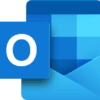
Outlook
เพื่อให้แน่ใจว่าอีเมลจะไม่ได้ถูกส่งไปยัง Junk Email Folder คุณสามารถทำหนึ่งในสองสิ่งต่อไปนี้:
1. ตรวจสอบ Junk Folder หากคุณเห็นอีเมลของ Jent
2. เปิดอีเมลจาก Jent
3. คลิกที่ลิงค์ "Wait it's safe"Jent (info@tirarin.com)To: you@outlook.comMicrosoft SmartScreen marked this message as junk and we'll delete it after ten days.Wait, it's safe! | I'm not sure. Let me check
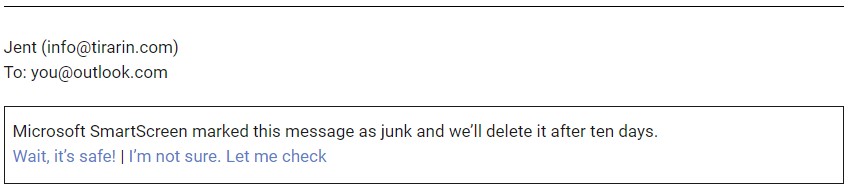
Manually Add to Safe List
1. คลิกไอคอนเฟืองที่มุมบนขวา
2. เลือก Options
3. ในหน้า Options ภายใต้ Preventing junk email คลิก Safe and blocked senders
4. คลิก Safe senders
5. ป้อนที่อยู่อีเมล info@tirarin.com ในกล่องข้อความ
6. คลิก Add to list
